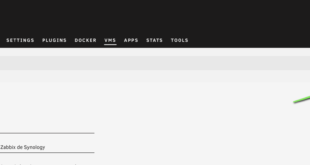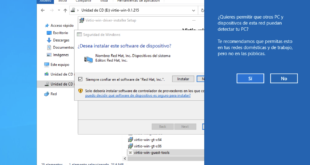En esta entrada vamos a ver los pasos para tener en nuestro Synology DS212j un servidor multimedia basándonos en DLNA y uPNP. Los pasos son muy sencillos y fáciles de seguir.
El primer paso es acceder al Centro de Paquetes de nuestro Synology.
Accedemos a los paquetes Disponibles
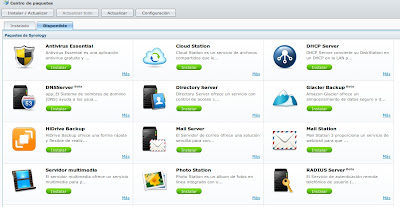
Instalamos el paquete Servidor Multimedia
Seleccionamos el volumen donde se va a instalar la aplicación (es independiente que volumen elijamos)
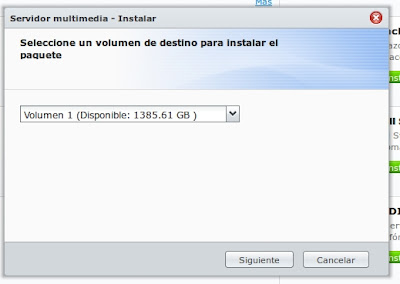
Instalamos

Tras la instalación que dura unos pocos segundos ya tenemos el servidor multimedia instalado.
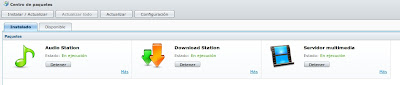
La instalación nos ha creado 3 carpetas:
- Music
- Photo
- Video
Estás 3 carpetas están incluidas en el Servicio de indexación de medios
Si accedemos a este servicio en el Panel de Control, veremos que estas 3 carpetas están añadidas para indexar su contenido.

Estas carpetas no se pueden eliminar, por lo que podemos utilizarlas o crear unas nuevas con nuestra propia organización y añadirlas al servicio de indexación. Para ello únicamente tendremos que darle al botón Crear, indicar la carpeta y seleccionar los archivos que va a servir esa carpeta (foto, video o audio)

Después de añadir los archivos a esa carpeta y que el sistema los haya indexado podemos acceder con nuestro cliente DLNA al servidor.

Ya solo tenemos que acceder a la biblioteca y seleccionar el archivo de nuestro servidor al que queramos acceder.
¿Te ha gustado la entrada SÍGUENOS EN TWITTER O INVITANOS A UN CAFE?
 Blog Virtualizacion Tu Blog de Virtualización en Español. Maquinas Virtuales (El Blog de Negu) en castellano. Blog informática vExpert Raul Unzue
Blog Virtualizacion Tu Blog de Virtualización en Español. Maquinas Virtuales (El Blog de Negu) en castellano. Blog informática vExpert Raul Unzue